聯想進入bios設置按哪個鍵 聯想筆記本怎麼進入bios
最近有很多小夥伴問小編聯想筆記本進入bios設置要按哪個鍵,想要進入bios設置中設置u盤啟動模式,不過不同的聯想筆記本進入bios設置的按鍵也不同,小編整理瞭最全的聯想筆記本進入bios設置的方法,就在下文中,有需要的小夥伴快來看看吧。

聯想進入bios設置按哪個鍵?
具體步驟如下:
1.大部分的聯想筆記本電腦,都是在開機後,不停按F2進入BIOS,有的則是需要先按住Fn,再按F2;
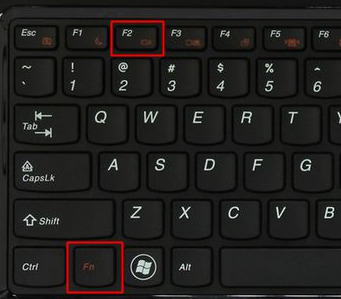
2.這樣就進入到bios界面,不過不同型號的聯想筆記本電腦bios界面不一樣;
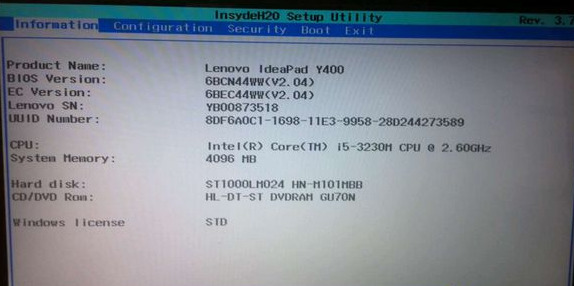
3.部分聯想筆記本機型以及Thinkpad機型,是在開機過程中按F1進bios,有的需先按住Fn,再按F1進入BIOS;
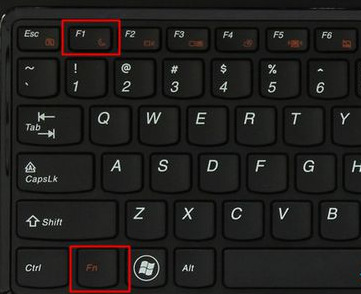
4.我們發現一些機型不能通過F1或F2進入BIOS,那麼這個時候嘗試在啟動時按F12或F11打開啟動菜單,有的需要先按住Fn,再按F11或F12打開啟動菜單;
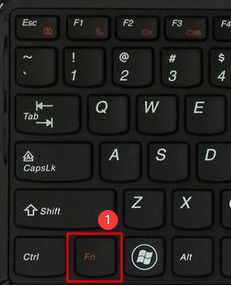

5.在打開的Boot menu或Startup Device Menu中,通過↓方向鍵移動選擇Enter Setup,按回車鍵,即可進入BIOS界面;
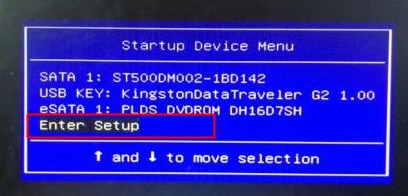
6.很多自帶win8/win10的機型,不能通過F1或F2熱鍵進入,這時候可以嘗試關閉快速啟動,把勾選去掉,然後點擊右下角的保存;
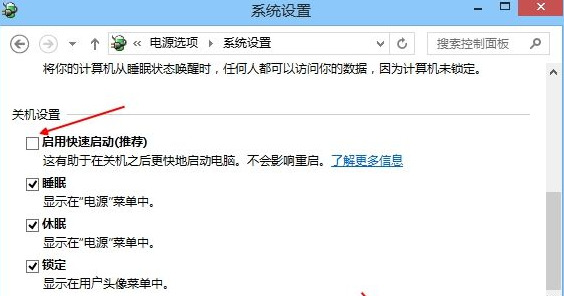
7.在關機狀態下,找到電源鍵旁邊的Novo鍵,一般是帶有箭頭按鍵,有的位於電腦左側,有的位於電源鍵旁邊,在關機狀態下按下Novo鍵,如果是左側的小孔,需要用牙簽按一下即可;
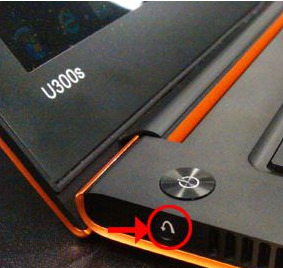
8.啟動之後調出Novo Button Menu,選擇BIOS Setup,按回車鍵,即可進入BIOS。
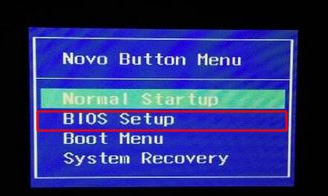
聯想筆記本設置u盤啟動的方法:
1.進到BIOS界面後,應用鍵盤上的上下方向鍵調整到啟動選項,隨後點擊主正確引導次序選項進到下一步;
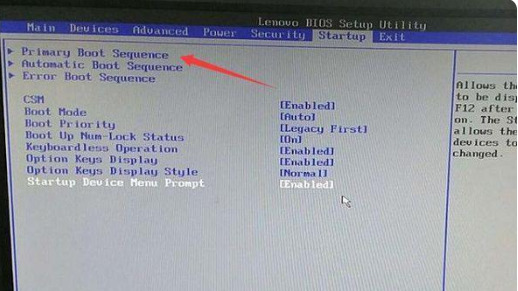
2.根據鍵盤上的左右鍵打開USB鍵選項,隨後將USB1:kingstondatatraveler 3.0pmap挪到頁面的第一個位置上,usb1後面的就是你自己的u盤,也就是說將u盤設置成開機第一個啟動項;
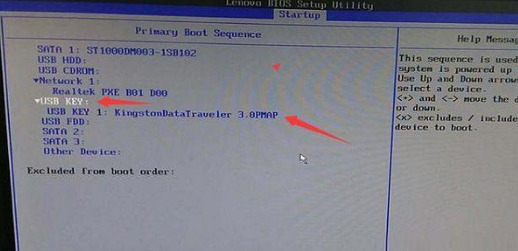
3.操作進行後,根據鍵盤上的“”或“-”鍵將USB鍵選項移到頂端,進到下一步;
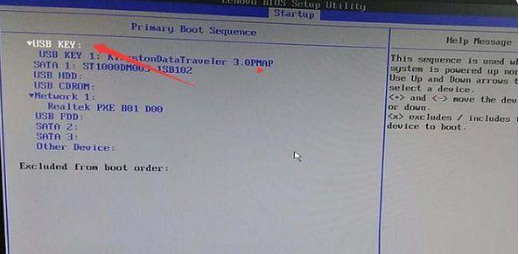
4.當我們完成操作後,按f10進行保存設置即可。
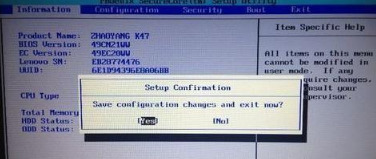
以上就是小編為大傢帶來的聯想進入bios設置按哪個鍵的方法瞭,希望能幫助到大傢。
推薦閱讀:
- 聯想筆記本關機後usb接口還帶電 要怎麼關掉這個功能
- 銘瑄主板bios設置 銘瑄主板u盤啟動按f幾
- 聯想電腦沒有u盤啟動項怎麼回事 聯想電腦bios沒有U盤啟動項如何處理
- 三星筆記本怎麼進bios設置u盤啟動 三星筆記本按f幾進入u盤啟動
- 七彩虹主板怎麼進入bios 七彩虹主板bios怎麼進